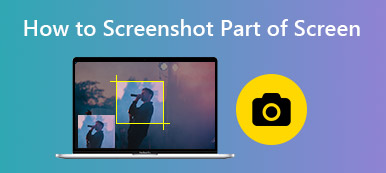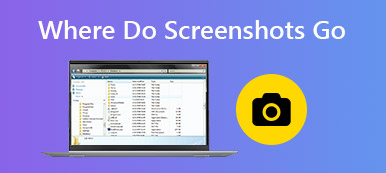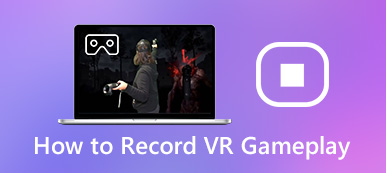Tal vez quieras compartir el punto de construir algo genial en Minecraft con tus amigos. O tal vez solo quieras memorizar alguna escena hermosa. Cualquiera sea el propósito, las capturas de pantalla están ahí para evitarle molestias y mejorar la comunicación.
Afortunadamente, es fácil aprender a tomar capturas de pantalla en Minecraft, pero el proceso varía según el dispositivo. Ya sea que sea nuevo en las capturas de pantalla o simplemente quiera aprender cómo hacer capturas de pantalla en Minecraft en un nuevo dispositivo, aquí encontrará instrucciones sobre cómo tomar una captura de pantalla en Minecraft en todos los dispositivos principales.
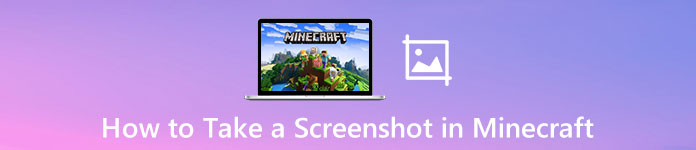
- Parte 1. Tomar una captura de pantalla en Minecraft en Windows y Mac
- Parte 2. Captura de pantalla de Minecraft en un dispositivo iPhone o Android
- Parte 3. Toma una foto en Minecraft para PS4
- Parte 4. Capturar una captura de pantalla de Minecraft en Xbox One
- Parte 5. Preguntas frecuentes sobre la realización de capturas de pantalla en Minecraft
Parte 1. Tomar una captura de pantalla en Minecraft en Windows y Mac
Caso 1. Captura de pantalla de Minecraft Java Edition en una PC
Simplemente presione la tecla F2 para obtener la captura de pantalla en Minecraft. La captura de pantalla se guardará en ".minecraft \ screenshots" en su computadora.
Caso 2. Captura de pantalla de Minecraft Windows 11 Edition
Para los usuarios de Windows 11, puede utilizar cualquier herramienta de captura de pantalla incorporada de Windows.
1. Imprimir pantalla: puede presionar Windows + Alt + PrtSc para crear una captura de pantalla de toda la pantalla.
2. Use la barra de juegos de Windows: presione Windows + G llaves al mismo tiempo para abrir el juego Configuración ventana. Luego, haga clic en el cámara Botón debajo Captura de juegos para realizar una captura de pantalla en Minecraft.
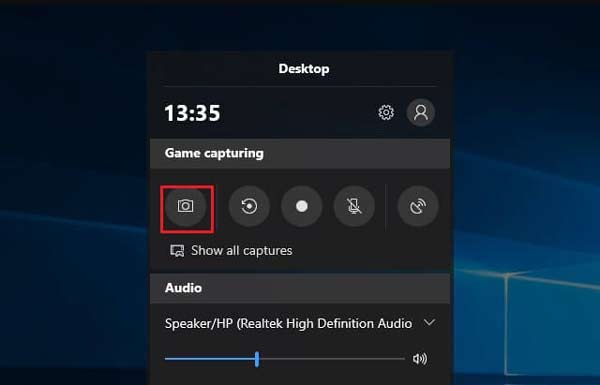
Caso 3. Captura de pantalla en Minecraft en Mac
Para los usuarios de Mac, la forma más sencilla es presionar Mayús + Cmd + 4 juntos para capturar la pantalla completa de su Mac. Las capturas de pantalla se guardarán en su escritorio.
Caso 4. Utilice una aplicación de captura de pantalla
Si prefiere utilizar una aplicación de captura de pantalla que ofrezca opciones más avanzadas. Apeaksoft Screen Recorder es tu mejor opción para tomar capturas de pantalla de Minecraft en Mac o Windows. Tiene la capacidad de tomar instantáneas del juego y la pantalla con alta calidad, y guardarlas en cualquier formato popular, como PNG, JPG, etc.
Y se le proporcionan múltiples opciones para editar la captura de pantalla de Minecraft en tiempo real, como dibujar bordes / líneas / flechas, agregar textos, agregar leyendas, desenfocar un área específica y más. Además de eso, también se puede usar como una grabadora de juegos que te permite grabar en pantalla todos los momentos mientras juegas en Minecraft.
A continuación, se explica cómo usar Apeaksoft Screen Recorder para realizar capturas de pantalla en Minecraft:
Inicie esta herramienta de captura de pantalla en su computadora y luego elija el Captura de pantalla característica en la interfaz principal.

Cuando el cursor del mouse se convierta en una cruz, coloque la cruz en la esquina superior izquierda del área que desea capturar. Luego, haga clic con el mouse y arrastre un cuadro para cubrir el área que desea capturar.
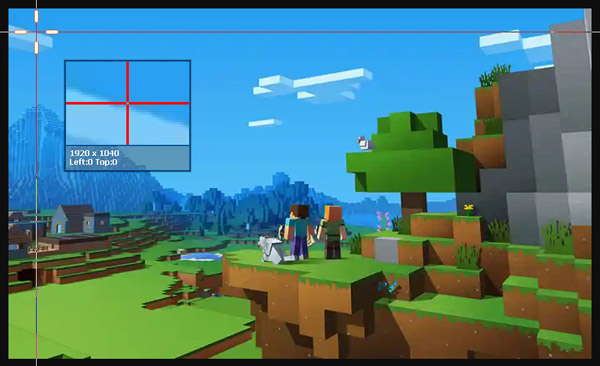
Cuando suelte el botón del mouse, el programa capturará una captura de pantalla del área resaltada. Aquí verá muchas herramientas de edición para editar su captura de pantalla. Puede dibujar el borde, las líneas o las formas, agregar leyendas y más.
Finalmente, haz clic en disco y luego seleccione la ruta para guardar la imagen que cree.
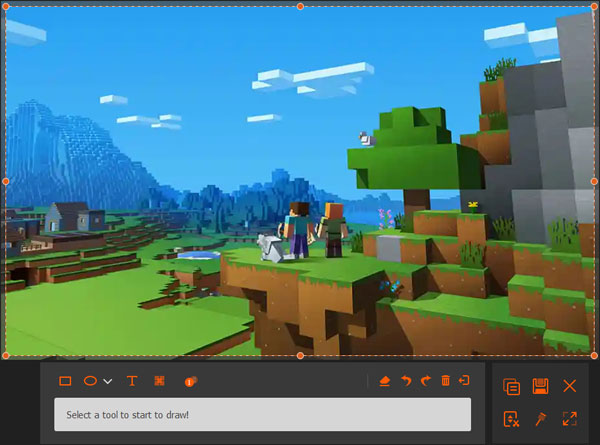
Parte 2. Captura de pantalla de Minecraft en un dispositivo iPhone o Android
1. Para usuarios de iPhone:
En iPhone 16/15/14/13/12/11/X, etc.: Mantenga presionado el Lado botón y Volumen hacia arriba botón al mismo tiempo.
En iPhone 8 y versiones anteriores: mantenga presionada la Potencia en el lado derecho y haga clic en el Inicio botón al mismo tiempo.
2. Para usuarios de Android: Mantenga presionada la Potencia y Volumen de Down botones.
Parte 3. Toma una foto en Minecraft para PS4
Puede mantener pulsada la COMPARTA en el controlador para obtener una captura de pantalla. O puede optar por tocar el botón COMPARTIR para abrir un nuevo menú donde puede tomar una captura de pantalla, grabar videos y compartir sus screencasts.

Parte 4. Capturar una captura de pantalla de Minecraft en Xbox One
Debes tocar dos veces el botón Xbox en tu consola. Entonces presione Y para hacer una captura de pantalla en Minecraft o X para grabar un videoclip.

Parte 5. Preguntas frecuentes sobre la realización de capturas de pantalla en Minecraft
¿Hay alguna forma de hacer capturas de pantalla en Minecraft en PS3 o Xbox 360?
Desafortunadamente, no hay una función de creación de capturas de pantalla incorporada para PS3 y Xbox 360.
¿Puedo grabar en Minecraft en PS3?
Desafortunadamente, no hay una herramienta de captura de pantalla incorporada. Puede realizar una búsqueda y averiguar si existe una aplicación de terceros como Apeaksoft Grabador de pantalla que puede tomar una captura de pantalla de Minecraft en PlayStation 3. O puede consultar este artículo para encontrar formas más viables: Cómo grabar el juego PS3 con / sin tarjeta de captura
¿Cómo encontrar capturas de pantalla de Minecraft en la computadora?
En Windows, las capturas de pantalla se guardan en .minecraft \ screenshots dentro de la carpeta AppData \ Roaming. Esta carpeta se puede obtener escribiendo% appdata% \. Minecraft \ screenshots en la barra de direcciones del Explorador de archivos.
Para la versión de Windows 11 de Bedrock Edition, la carpeta de guardado de capturas de pantalla predeterminada es C:\Users\\Videos\Captures.
En macOS, las capturas de pantalla se almacenan en ~ / Library / Application Support / minecraft / screenshots.
Conclusión
En general, este tutorial cubre cómo tomar capturas de pantalla en Minecraft en dispositivos casi populares. Ahora, eres un profesional de capturas de pantalla listo para capturar imágenes de Minecraft en cualquier dispositivo. Para memorizar los buenos momentos en Minecraft, incluso puedes grabar Minecraft en PC con Windows, Mac, iPhone o Android.